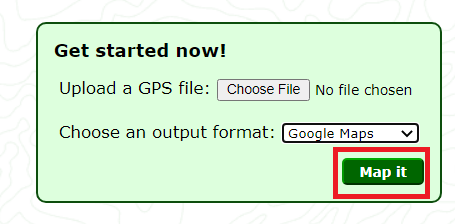Google 지도에 GPX 파일을 추가하는 방법
GPX 형식은 GPS(Global Positioning System)의 좌표를 포함한 지도 데이터를 포함하는 파일 형식입니다. 하지만 안타깝게도 보편적인 표준은 없으며 GPX는 많은 지도 데이터 형식 중 하나일 뿐입니다. 그러나 GPX는 개방형 표준이므로 점점 더 많은 제조업체에서 GPX를 장치의 기본 형식으로 사용합니다.
Google 지도는 지도 데이터에 KML 형식을 사용하지만 GPX를 비롯한 다양한 형식을 지원합니다. Google은 모든 기본 지도 데이터를 지원한다고 주장하지만 특정 형식은 다른 형식보다 가져오기가 더 쉽습니다. GPX는 쉬운 형식 중 하나가 아니므로 이 기사에서는 GPX 파일을 기본 형식으로 변환하는 방법을 볼 것입니다.
GPX와의 거래는 무엇입니까?
GPS 교환 형식은 2002년부터 사용되었으며 많은 위성 항법 장치에서 이 형식을 사용하여 지도 데이터를 저장합니다. GPX 파일을 생성하지 않는 satnav 장치에도 기본적으로 가져오기 옵션이 있습니다. 이 파일 형식에 대해 깊이 있는 논문을 작성하는 것은 의미가 없습니다. 거의 보편적으로 사용되는 공개 표준인 JPG처럼 생각하십시오.
개방형 표준이기 때문에 GPX는 다양한 플랫폼에서 사용할 수 있는 지도를 만드는 데 매우 인기가 있습니다. GPS 궤적을 공유하고 싶다면 파일을 GPX로 변환해 보십시오. 그러면 수신하는 사람이 선택한 장치에서 볼 수 있습니다.
관심 지점에 대한 좋은 아이디어를 얻으려면 다양한 목적으로 GPX 지도를 검색해 보세요. 예를 들어 Google에서 "GPS 트레일 러닝 경로"를 검색합니다. 형식의 인기는 좋은 결과를 공유하려는 사람들에게 좋은 선택이 됩니다. 아니면 "GPX 경치 좋은 도로 여행"은 어떻습니까? 창의력을 발휘하면 발견한 내용에 놀랄 것입니다.

GPX를 Google로 가져오기
GPX 파일이 있고 이 파일을 Google 지도에 표시하려는 경우 프로세스가 너무 복잡하지 않습니다. Google 지도에서 파일을 변환해야 하기 때문에 이상적인 시나리오는 아니지만 확실히 작동합니다.
먼저 내 지도에 로그인한 다음 아래에 설명된 단계를 따르세요.
- 라고 표시된 버튼을 클릭하십시오. 새 지도 만들기 왼쪽 상단 모서리에 있습니다.

2. 클릭 레이어 추가 왼쪽 메뉴에서 I를 클릭합니다.수입하다.

3. 컴퓨터에서 파일을 업로드하거나 단순히 수신 영역으로 끌어다 놓을 수 있는 옵션이 제공됩니다. GPX 파일을 업로드하면 지도 웨이포인트가 자동으로 추가됩니다.
간단합니다. 그러나 이것은 GPX 파일에서 모든 데이터를 가져오지 않을 수 있습니다. 지도 기능을 가져오려면 먼저 지도 파일을 KML 형식으로 변환해야 합니다.
Google 지도를 GPX로 변환
사용하려는 GPS 장치가 GPX와 호환되는 경우가 있습니다. Google 지도는 가장 쉽고 인기 있는 길찾기 서비스 중 하나이므로 두 가지를 쉽게 변환하고 싶은 것은 당연합니다.
이렇게 하려면 다음 단계를 따르세요.
- Google 지도로 이동

2. 다음으로 위치를 입력합니다.

3. 이제 웹 브라우저에서 'Maps GPX'를 불러옵니다.

4. 그런 다음 Google 지도에서 URL을 복사하여 붙여넣고 웹 브라우저에서 CMD+C Mac의 키보드 또는 CTRL+C PC를 사용하여 주소 표시줄의 URL을 복사하는 경우 URL을 'Maps GPX'에 붙여넣고 클릭 가자.

5. 새로 변환된 Google 지도는 다른 곳에 저장하고 사용할 수 있도록 GPX 파일로 다운로드를 시작합니다. 호환되는 응용 프로그램에 대한 다운로드 액세스를 허용해야 할 수 있으므로 이것이 작동하지 않는 경우 아래에 다른 옵션을 나열했습니다.
우리는 'Maps GPX'가 무료이고 소프트웨어 다운로드가 필요하지 않으며 개인 정보를 요구하지 않기 때문에 좋아합니다.
GPX 파일을 KML로 변환
파일의 모든 데이터가 Google에 제대로 업로드되도록 하려면 먼저 파일을 기본 형식인 KML로 변환하세요. 다양한 소프트웨어를 사용하여 GPX를 KML로 변환할 수 있지만 가장 편리한 방법은 온라인 변환기를 사용하는 것입니다. GPS Visualizer는 매우 가볍고 무료 변환기입니다.
- GPX 파일을 업로드하고 선택하기만 하면 됩니다. 구글지도 출력 형식으로 선택한 다음 매핑. 몇 초 안에 KML 파일을 사용할 수 있습니다.
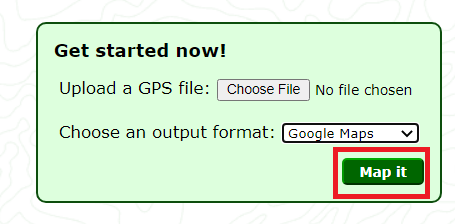
- 파일이 변환된 후 파일을 다운로드하고 위에 설명된 대로 Google 지도에 파일을 업로드하는 단계를 따르십시오. 이 추가 단계를 수행하면 Google에 업로드할 때 손실되지 않습니다.
- 파일이 Google 지도에 업로드되면 파일을 공유하고 Google 지도에서 일반적으로 하는 모든 작업을 수행할 수 있습니다.
Google 지도 만들기
나만의 Google 지도를 만드는 것이 더 쉬울 수 있습니다. 목적지를 추가하고 원하는 방식으로 지도를 조정할 수 있습니다. 나만의 Google 지도를 만들려면 다음과 같이 하십시오.
- 내 지도로 이동하여 검색 창에 위치를 입력합니다.

2. 다음으로 지도에 추가.

지도가 자동으로 Google 드라이브에 저장되므로 계속하기 전에 올바른 Google 계정에 로그인했는지 확인하세요.
모든 위대한 지도 뒤에는 위대한 GPX가 있습니다
Google 지도에서 GPX 파일을 보고 사용하는 것은 실제로 그리 복잡하지 않습니다. 내 지도에 파일을 업로드하기만 하면 지도 기능이 자동으로 채워집니다. 추가된 큰 이점은 내 지도에서 GPX 형식으로 파일을 내보낼 수도 있다는 것입니다. 따라서 차량의 위성 항법 장치가 읽을 수 있는 지도 데이터를 누군가에게 보내려면 GPX 형식을 사용하십시오.
GPX 파일은 어떻게 받나요? 다른 사람에게서 받는 것입니까 아니면 생산하는 장치가 있습니까? 지도 파일의 형식이 중요하며 그 이유는 무엇입니까? 아래 의견 섹션에 알려주십시오.